Een persoonlijke hotspot configureren op een iPhone of iPad
Met een persoonlijke hotspot kun je de mobiele gegevensverbinding van je iPhone of iPad (Wi-Fi + Cellular) delen als je geen toegang hebt tot een wifinetwerk.
Persoonlijke hotspot configureren
Ga naar 'Instellingen' > 'Persoonlijke hotspot' of 'Instellingen' > 'Mobiel' > 'Persoonlijke hotspot'.
Schakel 'Anderen mogen verbinden' in.
Als je de optie 'Persoonlijke hotspot' niet ziet, neem je contact op met je aanbieder om te controleren of je persoonlijke hotspot met jouw abonnement kunt gebruiken.
Lees hoe je Instant Hotspot gebruikt op je Mac, iPhone, iPad, iPod touch of Apple VisionPro om verbinding te maken met je persoonlijke hotspot zonder het wachtwoord in te voeren.
Verbinding maken met een persoonlijke hotspot via wifi, Bluetooth of USB
Wanneer je een apparaat verbindt met je persoonlijke hotspot, geeft de statusbalk een groen weer. Bekijk de apparaten die zijn verbonden met je persoonlijke hotspot door vanuit de rechterbovenhoek van je scherm naar beneden te vegen om het bedieningspaneel te openen. Het aantal apparaten dat tegelijkertijd verbinding kan maken met een persoonlijke hotspot, is afhankelijk van de aanbieder en het model van de iPhone.
Volg deze stappen om verbinding te maken:
Wi-Fi
Zorg ervoor dat het apparaat waarop je verbinding maakt, de persoonlijke hotspot is ingeschakeld. Ga naar 'Instellingen' > 'Persoonlijke hotspot' of 'Instellingen' > 'Mobiel' > 'Persoonlijke hotspot' om het wifiwachtwoord en de naam van de telefoon te verifiëren. Blijf in dit scherm tot je verbinding hebt met je andere apparaat op de persoonlijke hotspot.
Ga op het apparaat waarmee je verbinding wilt maken naar 'Instellingen' > 'Wifi' en zoek je iPhone of iPad in de lijst. Tik vervolgens op de persoonlijke hotspot om verbinding te maken. Voer het wachtwoord voor je persoonlijke hotspot in als je hierom wordt gevraagd.
Als andere apparaten via wifi verbonden zijn met jouw persoonlijke hotspot, kun je vanaf het apparaat dat de persoonlijke hotspot aanbiedt alleen nog via mobiele data verbinding maken met het internet.
Bluetooth
Persoonlijke hotspot ondersteunt Bluetooth-verbindingen met een Mac en apparaten van derden.
Ga naar 'Instellingen' > 'Bluetooth' om ervoor te zorgen dat je iPhone of iPad kan worden gevonden en blijf op dat scherm. Volg vervolgens op je Mac de stappen om een Bluetooth-apparaat te verbinden.
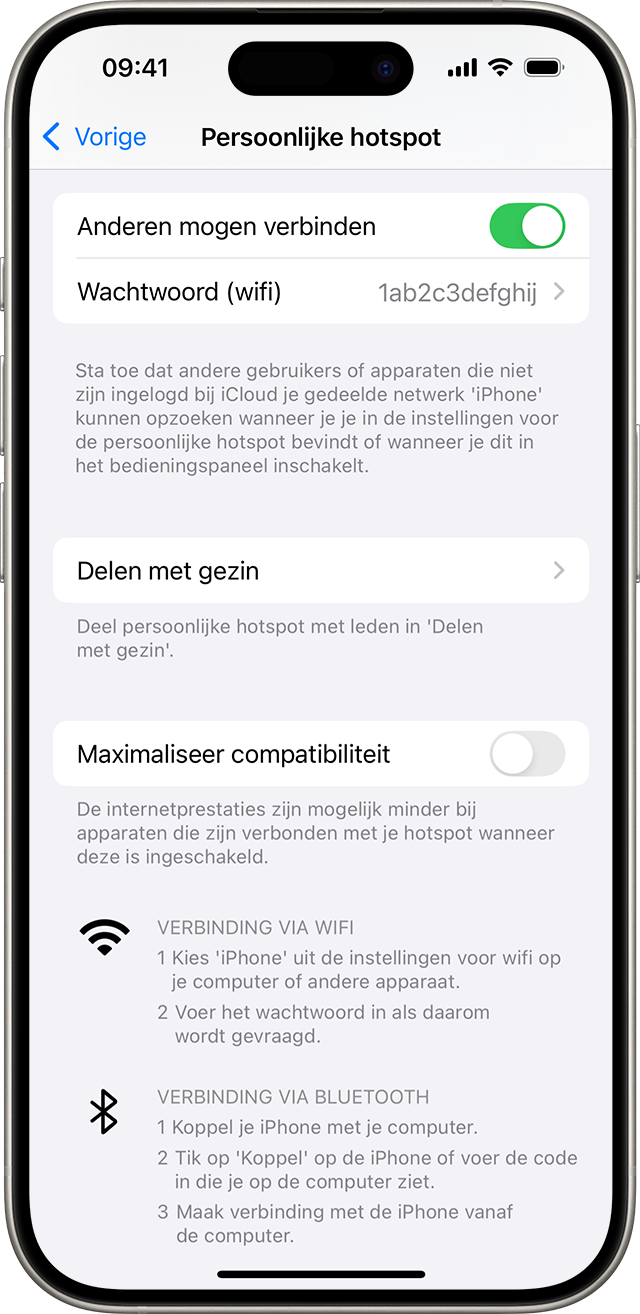
USB
Zorg ervoor dat je de Finder of de nieuwste versie van iTunes op je Mac hebt staan. Sluit vervolgens de iPhone of iPad op de computer aan met de USB-kabel die bij het apparaat werd geleverd. Als je een waarschuwing ziet met de tekst 'Vertrouw je deze computer?', tik je op 'Vertrouw'.
Apparaten loskoppelen
Als je een apparaat wilt loskoppelen, schakel je de persoonlijke hotspot uit of selecteer je een andere wifi- of mobiele verbinding op het apparaat dat is verbonden met de persoonlijke hotspot.
Een wifiwachtwoord instellen of wijzigen
Voor een persoonlijke hotspot moet je een wifiwachtwoord instellen. Ga voor het wijzigen van het wifiwachtwoord naar 'Instellingen' > 'Mobiel' > 'Persoonlijke hotspot' of 'Instellingen' > 'Persoonlijke hotspot' en voer vervolgens het wifiwachtwoord in.*
Kies een wifiwachtwoord met minstens acht tekens en gebruik ASCII-tekens. Als je andere tekens dan ASCII-tekens gebruikt, kunnen andere apparaten geen verbinding maken met de persoonlijke hotspot. Niet-ASCII-tekens zijn tekens uit het Japans, Russisch, Chinees en andere talen. ASCII-tekens zijn de volgende:
Alle letters in het Engels, zowel kleine letters als hoofdletters
De cijfers van 0 tot en met 9
Sommige leestekens
* Wanneer je je wachtwoord wijzigt, wordt de verbinding met alle verbonden apparaten verbroken.
Meer informatie
Bepaalde apps en functies waarvoor een wifiverbinding nodig is, werken mogelijk niet als je een persoonlijke hotspot gebruikt. Je kunt bijvoorbeeld mogelijk geen reservekopie maken in iCloud of foto's uploaden naar de iCloud-fotobibliotheek of Fotostream.
Hulp bij het gebruik van Persoonlijke hotspot op je iOS- en iPadOS-apparaten.